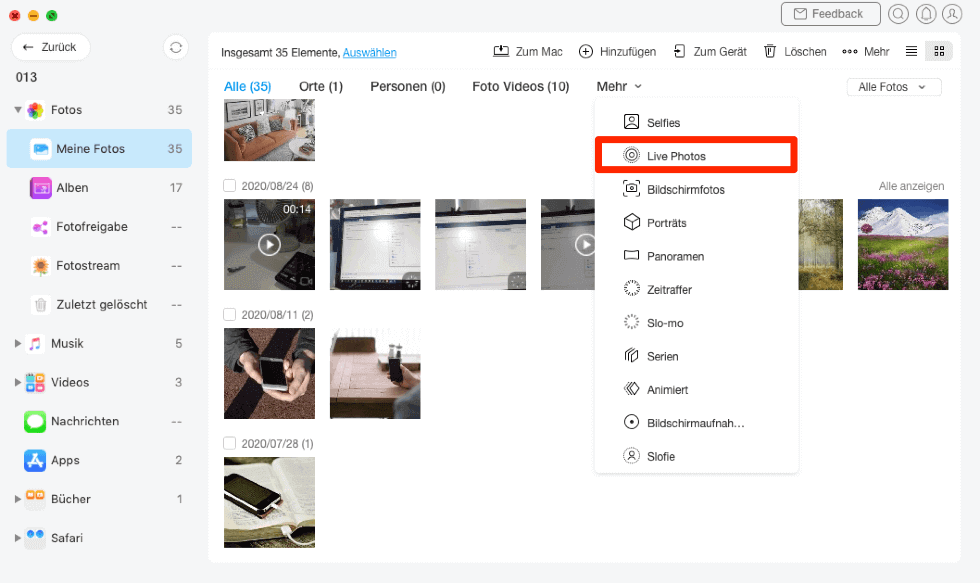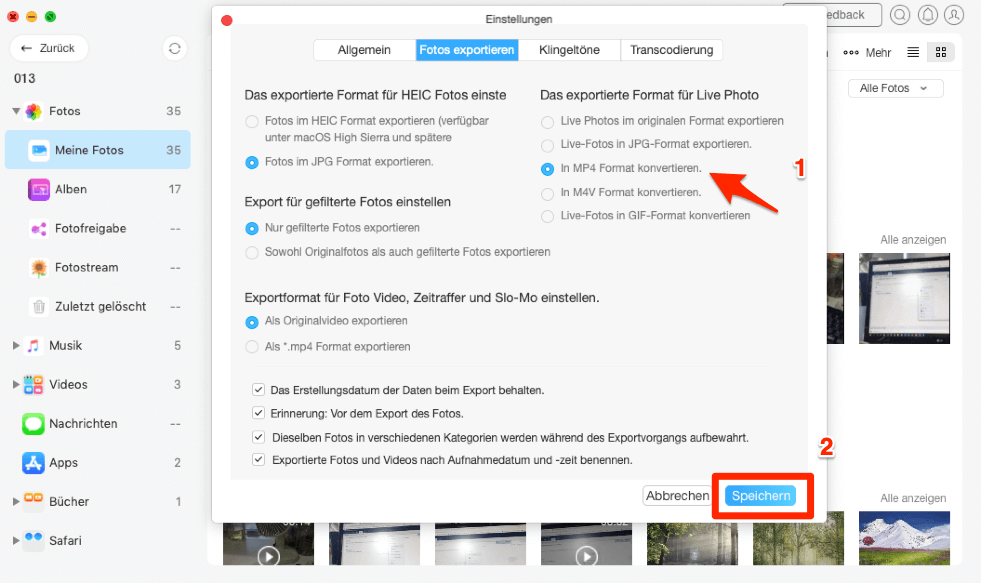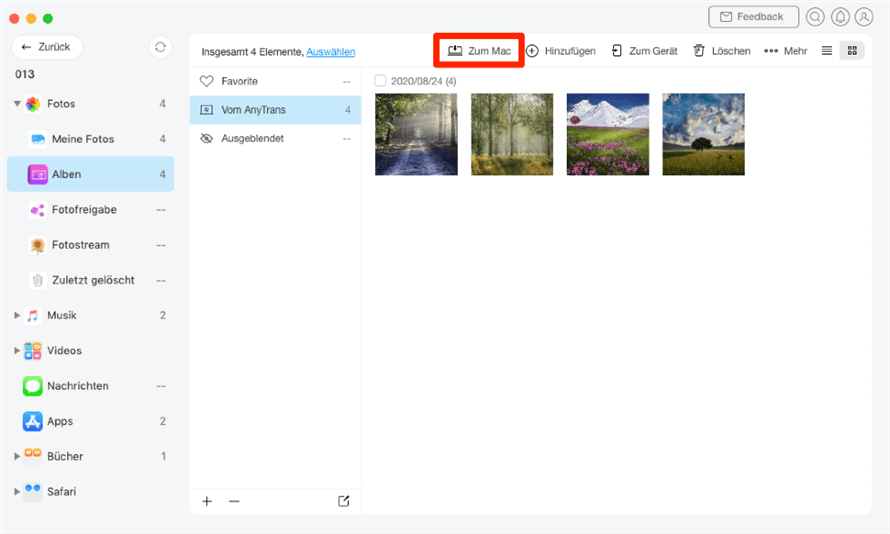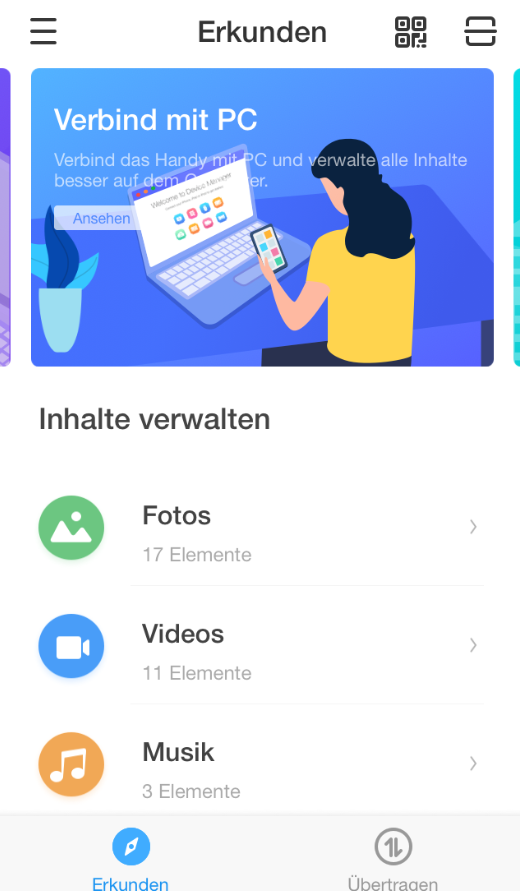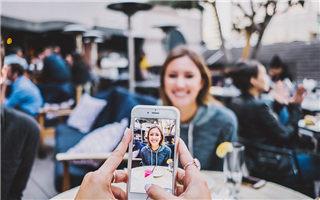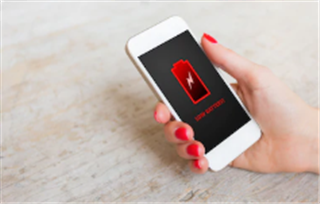Wie kann man Live Fotos als Video schnell & einfach umwandeln
Möchten Sie wissen, wie man Live-Fotos als Video verwandeln kann? Befolgen Sie dem Text bitte weiter, um in vier Schritten Live-Fotos als Video zu erstellen.
Das Live-Foto ist eine tolle Funktion, das unsere Fotos im täglichen Leben frei teilen kann. Aber wenn Sie Live-Fotos mit Ihren Freunden teilen, die das Live-Foto nicht unterstützte Smartphone behalten, wie iPhone 6/5s/5/4s, werden die Live-Fotos stillstehen.
Wie kann man diese Probleme lösen? Es ist eine gute Idee, dass Sie Live-Fotos als Video umwandeln und dann auf dem Computer speichern und diese erstellten Video weiter über Mail, Nachrichten, AirDrop usw. mit Ihren Freunden zu teilen. Folgen Sie dem Text weiter, um in vier Schritten Live-Fotos in Video umzuwandeln.
Live Foto als Video speichern – iOS-Live-Fotos-Verwalter verwenden
Um Live-Fotos als Video umzuwandeln, können Sie ein intelligenter iOS-Datenmanager – AnyTrans verwenden, damit Sie Ihre Live Fotos vom iPhone X/8/7/6s einfach verwalten und schnell übertragen können.
- [Live-Fotos schnell & einfach umwandeln und speichern] Solange Sie Live Fotos auswählen & markieren, können Sie über 1000 Live-Bilder innerhalb ca. 5 Minuten umwandeln und auf dem Computer übertragen.
- [Live Fotos automatisch umwandeln] AnyTrans kann Live Fotos vom iPhone als GIF, M4V, MP4 beim Export am PC automatisch umwandeln.
- [Hohe Qualität] Mit AnyTrans kann man Live Foto als Video speichern mit einer hohen/gleichwertigen Qualität.
Wie kann man Live Fotos als Video vom iPhone umwandeln
Schritt 1: Laden Sie AnyTrans auf Computer kostenlos herunter.
Schritt 2: Schließen Sie Ihr iPhone an den Computer an > Starten Sie AnyTrans > Wählen Sie „Live Fotos“ unter die Kategorie „Fotos“.
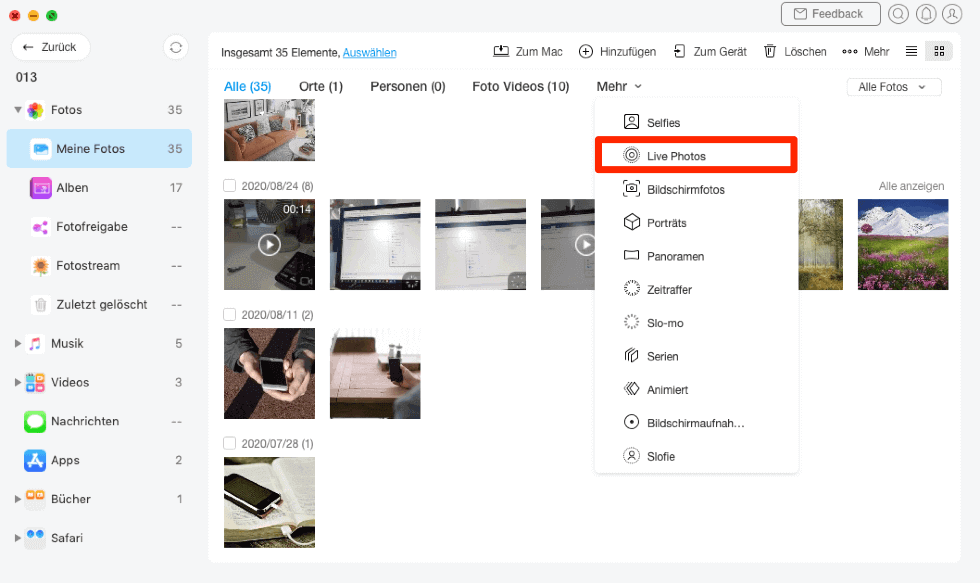
die-live-fotos-auswaehlen
Schritt 3: Klicken Sie auf das Einstellungsmenü, um das Exportformat auszuwählen. Hier können Sie die Formate MP4 und M4V wählen. Nennen wir MP4 als Beispiel > Klicken Sie auf den Knopf „Speichern“.
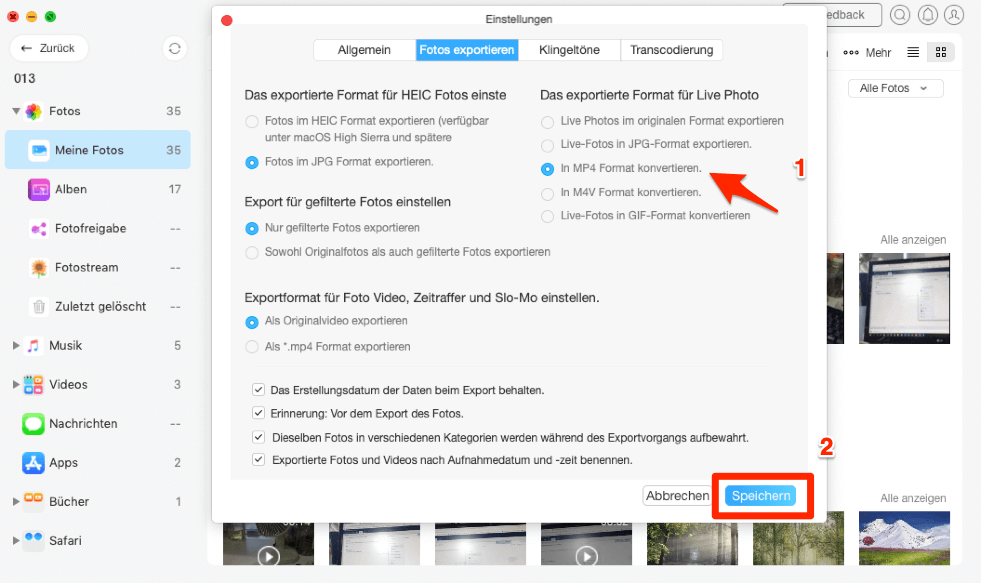
live-foto-in-video-umwandeln-und-speichern
Schritt 4: Wählen Sie die gewünschten Live Fotos aus > Klicken Sie auf den Button „ “(Zum Mac/PC).
“(Zum Mac/PC).
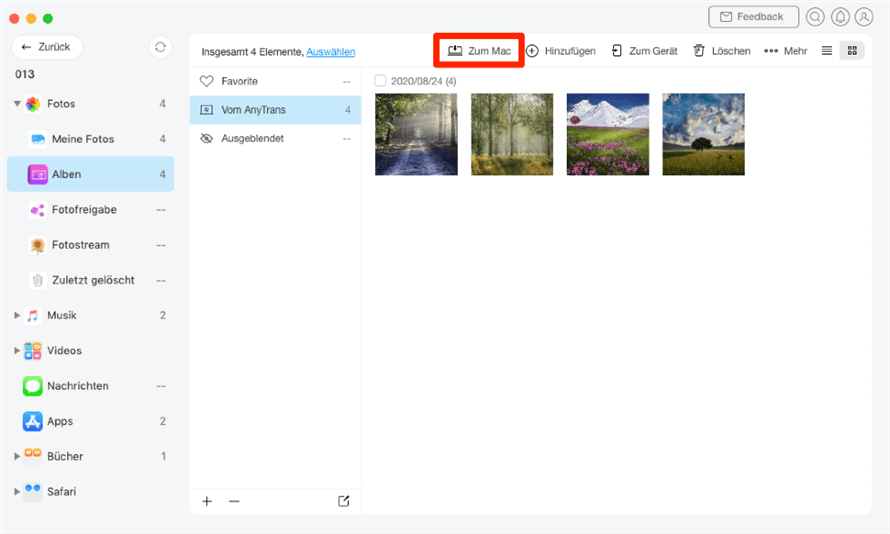
die-fotos-auf-computer-senden
Schritt 5: Wenn der Prozess der Umwandlung fertig ist, können Sie die erstellten Videos am Computer überprüfen.
Live Fotos ohne USB-Kabel übertragen
Wenn Sie iPhone Daten ohne drahtlos auf Computer übertragen möchten, können Sie die AnyTrans-App im App Store ausprobieren. So können Sie iOS-Daten ohne USB-Kabel auf den Computer übertragen: Installieren Sie AnyTrans im iPhone App Store > Starten Sie es > Öffnen Sie diese Site auf dem Computer (Stellen Sie sicher, dass Ihr iPhone/iPad/iPod und Computer im gleichen WLAN-Netzwerk sind.) > Wählen Sie die Dateien aus, die Sie übertragen möchten > Klicken Sie auf „Senden“, um die ausgewählte Dateien sofort zu übertragen.
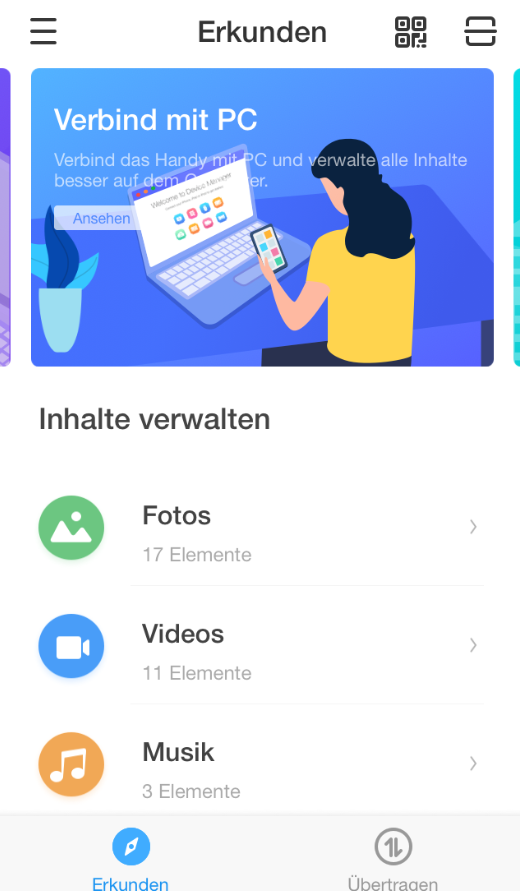
Live Fotos ohne USB-Kabel übertragen
Fazit
Wie Sie sehen, mit nur vier Schritten können Sie Live-Fotos ganz einfach als Video umwandeln. Jetzt laden und probieren Sie AnyTrans kostenlos! Wenn Sie Fragen dazu haben, können Sie uns per E-Mail kontaktieren oder Ihre Nachrichten in den Kommentaren hinterlassen. Wir werden Ihnen so schnell wie möglich antworten.

Vincent


Mitglied des iMobie-Teams sowie ein Apple-Fan. Ich helfe gerne mehr Benutzern bei der Lösung verschiedener Arten von iOS- und Android-bezogenen Problemen.
Screenify
AnyEnhancer
FocuSee
Vozard
AnyMiro